Trkstor i.Gear slider for iPhone Bedienungsanleitung
Trkstor
Tastenfeld
i.Gear slider for iPhone
Lesen Sie kostenlos die 📖 deutsche Bedienungsanleitung für Trkstor i.Gear slider for iPhone (40 Seiten) in der Kategorie Tastenfeld. Dieser Bedienungsanleitung war für 21 Personen hilfreich und wurde von 2 Benutzern mit durchschnittlich 4.5 Sternen bewertet
Seite 1/40

DE 2
b BEDIENUNGSANLEITUNG
Wir gratulieren Ihnen zum Kauf des TrekStor i.Gear slider Bluetooth® Keyboard for iPhone® 4/4S und
sind sicher, dass Sie viel Freude mit diesem Produkt haben werden. Bitte lesen Sie die folgenden
Abschnitte aufmerksam durch, damit Sie die Funktionen dieses Produkts und seine Bedienung
kennenlernen.
Aktuelle Produktinformationen können Sie der TrekStor Website www.trekstor.de entnehmen.
Haben Sie Fragen zur Bedienung oder den Funktionen von diesem Produkt? Auf der TrekStor Website
unter "Service" + "FAQ" finden Sie Antworten auf die häufigsten Fragen.
i Selbstverständlich steht Ihnen auch unser Support bei allen Fragen rund um dieses Gerät gerne zur Verfügung.
Am besten ist es, wenn Sie uns über das Support-Formular auf unserer Website www.trekstor.de unter
"Service" + "Support" kontaktieren oder unseren Support anrufen. Je ausführlicher die Beschreibung Ihres
Anliegens ist, desto schneller und zielgerichteter können wir Ihnen helfen!
1) Lieferumfang
• TrekStor i.Gear slider Bluetooth® Keyboard for iPhone® 4/4S
• Mini-USB 2.0-Kabel
• Bedienungsanleitung
2) LEDs
Status-LED
Wenn das blaue Signallicht an der Tastatur blinkt, ist der i.Gear slider betriebsbereit.
Batterie-LED
Die Batterie-LED leuchtet rot, wenn der Akku des i.Gear slider geladen wird. Sie erlischt, sobald der Akku
vollständig geladen ist.
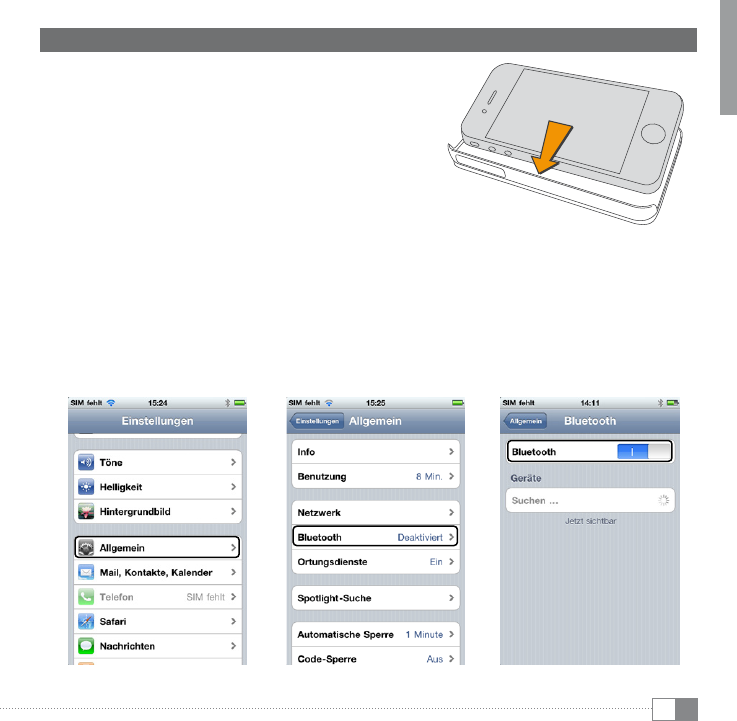
DE
3
3) Verbinden des i.Gear slider mit Ihrem iPhone® 4/4S
1) Legen Sie Ihr iPhone® in die Tastaturschale. Beginnen Sie
dabei zuerst mit der linken Seite des iPhones®.
2) Verbindungsaufbau zwischen dem iPhone® und dem i.Gear slider:
i Hinweis: Dieser Schritt ist nur bei der ersten Verwendung des i.Gear slider notwendig.
a) Schalten Sie Ihr iPhone® ein und drücken Sie auf den Menüpunkt "Einstellungen".
b) Gehen Sie von dort aus weiter zum Unterpunkt "Allgemein".
c) Wählen Sie dort den Menüpunkt "Bluetooth" aus.
d) Aktivieren Sie Bluetooth®, um die Suche nach Bluetooth® Geräten zu starten.
b) c) d)
Produktspezifikationen
| Marke: | Trkstor |
| Kategorie: | Tastenfeld |
| Modell: | i.Gear slider for iPhone |
Brauchst du Hilfe?
Wenn Sie Hilfe mit Trkstor i.Gear slider for iPhone benötigen, stellen Sie unten eine Frage und andere Benutzer werden Ihnen antworten

